Entdecken Sie, wie Sie Filter aus einem gespeicherten Foto auf Snapchat entfernen können, um Ihre Bilder in ihrem ursprünglichen Zustand zu bewahren.
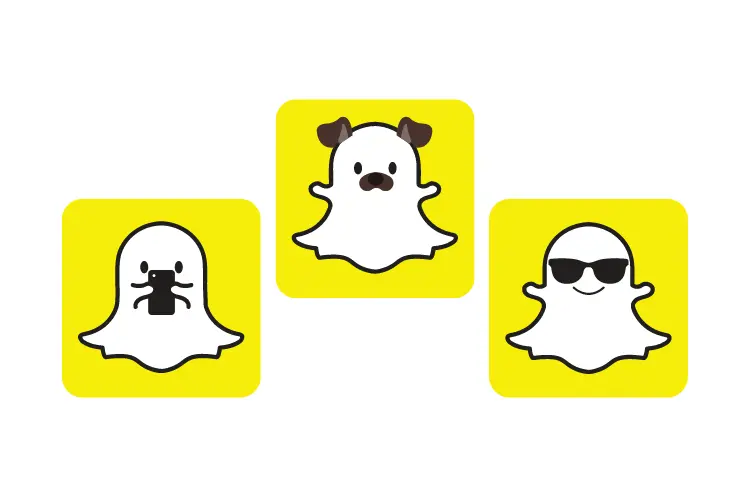
Snapchat-Filter aus gespeicherten Fotos zu entfernen, ist ein häufiger Wunsch vieler Nutzer. Obwohl die Filter oft Spaß machen und kreative Möglichkeiten bieten, möchten viele auch ihre Originalaufnahmen ohne Effekte behalten.
In diesem ausführlichen Artikel erfahren Sie verschiedene Methoden, um Snapchat-Filter aus gespeicherten Fotos zu entfernen, sowie Tipps und Tricks für die beste Vorgehensweise.
Grundlegendes zu Snapchat-Filtern
Bevor wir uns den Entfernungsmethoden widmen, ist es wichtig zu verstehen, wie Snapchat-Filter funktionieren:
Arten von Snapchat-Filtern
- Einfache Filter: Diese verändern Farben oder fügen einfache Effekte hinzu.
- Lens-Filter: Komplexere Filter, die das Gesicht oder die Umgebung verändern.
- Geofilter: Standortbasierte Filter, die je nach Ort verfügbar sind.
- Sticker und Text: Zusätzliche Elemente, die auf Fotos platziert werden können.
Wie Snapchat Filter anwendet
Snapchat verwendet fortschrittliche Gesichtserkennung und Augmented-Reality-Technologien, um Filter in Echtzeit auf Fotos anzuwenden. Diese werden direkt in das Bild integriert, was die nachträgliche Entfernung erschweren kann.
Methoden zur Entfernung von Snapchat-Filtern
1. Entfernung innerhalb der Snapchat-App
Die einfachste Methode, einen Filter zu entfernen, funktioniert nur, wenn das Foto noch in der Snapchat-App gespeichert ist:
- Öffnen Sie Snapchat und navigieren Sie zu „Erinnerungen“.
- Wählen Sie das Foto aus, von dem Sie den Filter entfernen möchten.
- Tippen Sie auf die drei Punkte und wählen Sie „Snap bearbeiten“.
- Wischen Sie nach links oder rechts, um den aktuellen Filter durch einen anderen zu ersetzen oder zu entfernen.
- Tippen Sie auf den dunkelgrauen Kreis für „kein Filter“, um alle Effekte zu entfernen.
- Speichern Sie die Änderungen.
Diese Methode ist zwar einfach, funktioniert aber nur bei Fotos, die in Snapchat gespeichert wurden und noch nicht exportiert wurden.
2. Verwendung von Drittanbieter-Apps
Für Fotos, die bereits aus Snapchat exportiert wurden, können spezielle Filter-Entfernungs-Apps hilfreich sein:
SnapEdit
SnapEdit ist eine App, die sich auf die Entfernung von Filtern und unerwünschten Elementen aus Fotos spezialisiert hat:
- Installieren und öffnen Sie SnapEdit.
- Wählen Sie den Bereich „Entfernen“ und laden Sie Ihr Foto hoch.
- Markieren Sie die Bereiche, die Sie entfernen möchten, mit dem Pinselwerkzeug.
- Passen Sie die Pinselgröße an und zoomen Sie für Details.
- Klicken Sie auf „Entfernen“, um den markierten Bereich zu löschen.
- Speichern Sie das bearbeitete Foto.
ClipDrop
ClipDrop bietet ähnliche Funktionen:
- Starten Sie ClipDrop und wählen Sie „Bild bereinigen“.
- Laden Sie Ihr Snapchat-Foto hoch.
- Verwenden Sie das Radiergummi-Werkzeug, um den Filter abzudecken.
- Klicken Sie auf „Bereinigen“, um den Filter zu entfernen.
- Exportieren Sie das bereinigte Foto.
3. Professionelle Bildbearbeitungssoftware
Für komplexere Filter oder bessere Ergebnisse kann professionelle Bildbearbeitungssoftware wie Adobe Photoshop notwendig sein:
- Öffnen Sie das Foto in Photoshop.
- Verwenden Sie Werkzeuge wie den Kopierstempel oder die Inhaltsbasierte Füllung.
- Arbeiten Sie Schicht für Schicht, um den Filter zu entfernen.
- Passen Sie Farben und Kontraste an, um ein natürliches Aussehen zu erzielen.
Diese Methode erfordert fortgeschrittene Kenntnisse, bietet aber die besten Ergebnisse, besonders bei komplexen Filtern wie dem Hundefilter.
Herausforderungen bei der Filterentfernung
Das Entfernen von Snapchat-Filtern kann aus mehreren Gründen schwierig sein:
Integrierte Filter
Viele Snapchat-Filter sind tief in das Bild integriert und verändern grundlegende Eigenschaften wie Hautton, Gesichtsform oder Hintergrund.
Datenverlust
Bei der Anwendung eines Filters können Teile des Originalbildes verloren gehen, was die Wiederherstellung erschwert.
Komplexität der Filter
Einige Filter, wie der Hundefilter, verändern das Gesicht so stark, dass eine einfache Entfernung oft nicht möglich ist.
Tipps für bessere Ergebnisse
Um die besten Ergebnisse bei der Entfernung von Snapchat-Filtern zu erzielen, beachten Sie folgende Tipps:
Originalaufnahmen speichern
Speichern Sie immer eine Version des Fotos ohne Filter, bevor Sie Effekte anwenden. Dies ermöglicht es Ihnen, jederzeit auf die unbearbeitete Version zurückzugreifen.
Vorsichtige Bearbeitung
Gehen Sie bei der Bearbeitung vorsichtig vor, um nicht versehentlich wichtige Details des Originalfotos zu entfernen.
Mehrere Werkzeuge kombinieren
Verwenden Sie eine Kombination aus verschiedenen Werkzeugen und Techniken, um das beste Ergebnis zu erzielen.
Üben Sie mit einfachen Filtern
Beginnen Sie mit der Entfernung einfacher Filter, bevor Sie sich an komplexere Effekte wagen.
Alternativen zur Filterentfernung
Wenn die Entfernung eines Filters zu schwierig oder zeitaufwendig ist, gibt es Alternativen:
Neuaufnahme des Fotos
Wenn möglich, nehmen Sie das Foto erneut auf, diesmal ohne Filter.
Minimale Filteranwendung
Verwenden Sie in Zukunft subtilere Filter, die leichter zu entfernen sind.
Akzeptanz des gefilterten Fotos
In manchen Fällen kann es besser sein, das gefilterte Foto zu akzeptieren, besonders wenn es sich um einen künstlerischen oder humorvollen Effekt handelt.
Ethische Überlegungen
Bei der Entfernung von Filtern aus Fotos anderer Personen sollten ethische Aspekte berücksichtigt werden:
Einverständnis
Holen Sie immer die Erlaubnis der abgebildeten Person ein, bevor Sie deren Fotos bearbeiten.
Authentizität
Bedenken Sie, dass stark bearbeitete Fotos zu unrealistischen Schönheitsstandards beitragen können.
Transparenz
Seien Sie transparent darüber, wenn Sie Fotos bearbeitet haben, besonders in professionellen oder öffentlichen Kontexten.
Zukünftige Entwicklungen
Die Technologie zur Filterentfernung entwickelt sich ständig weiter:
KI-basierte Lösungen
Künstliche Intelligenz könnte in Zukunft automatisch Filter erkennen und entfernen.
Verbesserte Snapchat-Funktionen
Snapchat selbst könnte erweiterte Möglichkeiten zur nachträglichen Filterentfernung einführen.
Fortschritte in der Bildverarbeitung
Neue Algorithmen könnten die Rekonstruktion von Originalbildern aus gefilterten Versionen verbessern.
Fazit
Das Entfernen von Snapchat-Filtern aus gespeicherten Fotos kann eine Herausforderung sein, aber es gibt verschiedene Methoden und Werkzeuge, die dabei helfen können. Von der einfachen Bearbeitung innerhalb der Snapchat-App bis hin zur Verwendung professioneller Bildbearbeitungssoftware stehen Ihnen zahlreiche Optionen zur Verfügung.
Letztendlich ist es wichtig, einen ausgewogenen Ansatz zu wählen: Genießen Sie die kreativen Möglichkeiten, die Filter bieten, aber bewahren Sie auch Originalaufnahmen für zukünftige Verwendungen auf. Mit den richtigen Techniken und etwas Übung können Sie die perfekte Balance zwischen Kreativität und Authentizität in Ihren Snapchat-Fotos finden.
Denken Sie daran, dass die beste Lösung oft darin besteht, von vornherein bewusst mit Filtern umzugehen. Indem Sie sorgfältig auswählen, welche Filter Sie anwenden und wann Sie Originalaufnahmen bevorzugen, können Sie sich viel Mühe bei der nachträglichen Bearbeitung ersparen.
Die Welt der digitalen Fotografie und sozialen Medien entwickelt sich ständig weiter, und mit ihr auch die Möglichkeiten zur Bildbearbeitung. Bleiben Sie neugierig, experimentieren Sie mit verschiedenen Techniken und vor allem: Haben Sie Spaß beim Fotografieren und Teilen Ihrer Erlebnisse auf Snapchat und anderen Plattformen.
